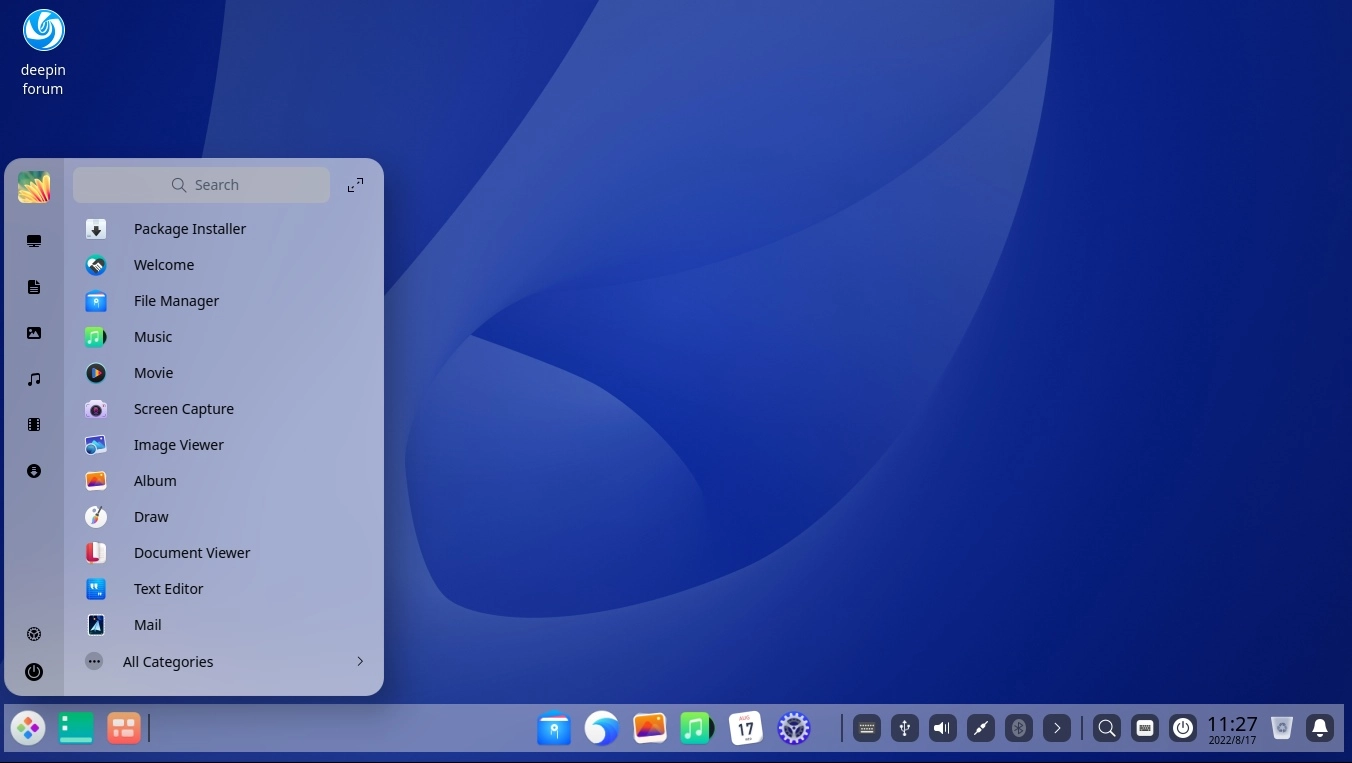
Ubuntu dikenal dengan antarmuka yang mudah digunakan dan performa yang tangguh. Meskipun hadir dengan lingkungan desktop GNOME sebagai default, banyak pengguna yang mencari cara untuk mempersonalisasi tampilan desktop mereka. Deepin Desktop Environment (DDE) menawarkan desain yang elegan, tata letak yang intuitif, dan integrasi yang mulus, menjadikannya pilihan populer bagi mereka yang mencari pengalaman desktop yang berbeda.
Panduan ini akan membimbing Anda melalui setiap langkah, membuatnya sangat mudah untuk menginstal Deepin Desktop di sistem Ubuntu Anda.
Persyaratan Sebelum Memulai:
Sebelum Anda memulai proses instalasi, pastikan Anda memiliki:
- Distribusi Ubuntu yang berfungsi (disarankan Ubuntu 22.04 atau yang lebih baru).
- Hak sudo pada sistem Ubuntu Anda.
- Koneksi internet yang stabil untuk mengunduh paket-paket.
Cara Menginstal Deepin Desktop di Ubuntu
Tim UbuntuDDE telah menyederhanakan proses instalasi desktop Deepin pada rilis Ubuntu yang didukung melalui PPA (Personal Package Archive), yang dibuat khusus untuk tujuan ini.
- Tambahkan PPA UbuntuDDE: Buka terminal dengan menekan Ctrl + Alt + T dan tambahkan PPA UbuntuDDE ke sumber perangkat lunak sistem Anda dengan perintah berikut:
sudo add-apt-repository ppa:ubuntudde-dev/stable- Perbarui daftar paket: Setelah repositori ditambahkan, perbarui daftar paket dengan perintah:
sudo apt update- Instal lingkungan desktop Deepin: Sekarang, lanjutkan dengan instalasi lingkungan desktop Deepin menggunakan perintah berikut:
sudo apt install ubuntudde-ddeSelama proses instalasi, Anda dapat memilih apakah akan menggunakan Deepin Display Manager (lightdm-deepin-greeter) sebagai pengelola tampilan daripada pengelola tampilan default. Jika tidak, Anda dapat melanjutkan menggunakan pengelola tampilan Anda saat ini.
- Keluar dan pilih Deepin Desktop: Setelah instalasi selesai, keluar dari sesi saat ini. Pada layar login, klik nama pengguna Anda untuk menampilkan lingkungan desktop yang tersedia. Pilih “Deepin Desktop” dari daftar tersebut.
- Login ke Deepin Desktop: Masukkan kata sandi Anda dan tekan Enter untuk masuk. Ubuntu sekarang akan memuat Lingkungan Desktop Deepin, memberikan Anda pengalaman desktop yang segar dan menarik secara visual.
Menghapus Deepin Desktop dari Ubuntu
Jika Anda memutuskan untuk menghapus Deepin Desktop atas alasan apa pun, ikuti langkah-langkah berikut:
- Beralih ke GDM jika menggunakan LightDM: Jika Anda menggunakan LightDM sebagai pengelola tampilan, beralih ke GDM sebelum menghapus Deepin dengan perintah:
sudo dpkg-reconfigure lightdm- Hapus Deepin Desktop sepenuhnya: Gunakan perintah berikut untuk menghapus lingkungan desktop Deepin dari Ubuntu:
sudo apt remove startdde ubuntudde-dde
sudo add-apt-repository --remove ppa:ubuntudde-dev/stable
sudo apt autoremove
sudo apt update- Reboot sistem Anda: Reboot sistem Anda untuk menerapkan perubahan:
rebootSecara keseluruhan, dengan menambahkan Lingkungan Desktop Deepin (DDE) ke Ubuntu melalui PPA UbuntuDDE, pengguna Ubuntu dapat menikmati estetika sleek Deepin sambil tetap mempertahankan kebiasaan dan stabilitas sistem Ubuntu yang mereka kenal.